Если вы не знаете пароль от своей Wi-Fi сети или забыли его, не отчаивайтесь. Существует несколько способов, которые могут помочь вам найти пароль даже без доступа к роутеру на компьютере. Не нужно быть экспертом в компьютерных технологиях, чтобы восстановить пароль Wi-Fi. Просто следуйте этим простым шагам и вы сможете снова подключиться к своей сети.
Один из способов – использовать команду «Просмотреть сохраненные сети» на своем компьютере. Для этого откройте командную строку и введите команду «netsh wlan show profile». Затем вам покажутся все сохраненные Wi-Fi сети, к которым ранее подключался ваш компьютер. Выберите сеть, пароль к которой хотите узнать, и введите команду «netsh wlan show profile name=«название сети» key=clear». В поле «Ключ содержимого» будет отображен пароль вашей сети.
Еще один способ – использовать специальные программы для взлома паролей Wi-Fi. Одной из самых популярных программ является программное обеспечение Wi-Fi Password Recovery. Эта программа позволяет вам сканировать доступные Wi-Fi сети и восстанавливать пароль к выбранной сети. Просто загрузите и установите программу на ваш компьютер, запустите ее и следуйте инструкциям по восстановлению пароля.
Важно отметить, что использование специальных программ для взлома паролей Wi-Fi может быть незаконным и неправомерным. Вы должны использовать эти программы только для восстановления пароля своей собственной сети или с согласия владельца сети. Будьте ответственными пользователем и не нарушайте закон.
Узнать пароль WiFi без доступа к роутеру
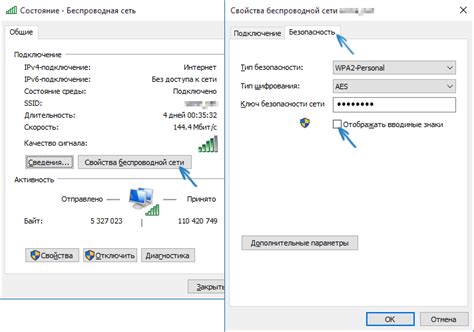
- Использование программ для взлома паролей WiFi. В Интернете существуют различные программы, которые могут попытаться взломать пароль от WiFi. Однако, стоит учитывать, что это может быть незаконным и морально неправильным действием.
- Перебор паролей при помощи словарей. Вы можете использовать программы для перебора паролей, которые будут пробовать различные комбинации слов из заранее загруженного словаря. Этот метод требует некоторого времени и, опять же, может быть незаконным.
- Восстановление паролей через сохраненные данные в компьютере или мобильном устройстве. Если в вашем компьютере или мобильном устройстве сохранен пароль от какой-либо WiFi сети, то вы можете попытаться извлечь его из настроек или использовать специализированные программы для этого.
- Получение пароля посредством обращения к вашему Интернет-провайдеру. Если вы забыли пароль от WiFi и у вас есть доступ к счету у провайдера услуг Интернета, вы можете связаться с ними, чтобы получить пароль.
Важно помнить, что попытки узнать пароль от WiFi без доступа к роутеру могут быть незаконными и противоречить законодательству в вашей стране. Рекомендуется всегда соблюдать правила и руководствоваться принципами этики в сети.
Методы получения пароля WiFi на компьютере
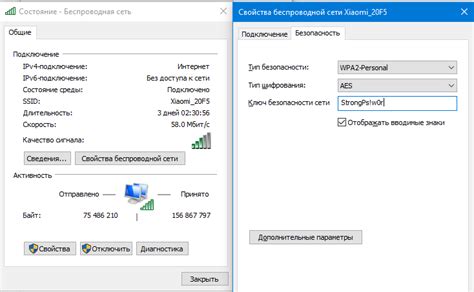
1. Использование командной строки:
- Откройте командную строку, нажав сочетание клавиш Win + R и введя "cmd".
- Введите команду "netsh wlan show profile" для просмотра списка сохраненных профилей WiFi.
- Выберите профиль сети WiFi, пароль которой вы хотите узнать, и введите команду "netsh wlan show profile name=название_профиля key=clear", заменив "название_профиля" на имя выбранного профиля.
- Пароль от WiFi будет отображен в поле "Ключ содержимого".
2. Использование программы управления WiFi:
- Скачайте и установите специальную программу для управления WiFi-соединениями, например, "WiFi Password Revealer" или "WirelessKeyView".
- Запустите программу и она автоматически отобразит список сохраненных сетей WiFi со всей доступной информацией, включая пароль.
3. Использование утилиты "Групповой политики локальной машины":
- Откройте меню "Пуск" и выполните поиск по запросу "gpedit.msc".
- Откройте найденную программу "Групповая политика локальной машины".
- Перейдите по следующему пути: "Конфигурация компьютера" -> "Настраиваемые шаблоны" -> "Windows-настройки" -> "Безопасность компьютера" -> "Настройки локальной политики" -> "Политика безопасности WiFi" -> "Пользовательские параметры".
- Найдите параметр "Показывать символы пароля Wi-Fi" и установите его значение в "Включено".
- Теперь, когда вы подключены к WiFi-сети, откройте список доступных сетей, найдите свою сеть в списке и пароль будет отображен рядом с именем сети.
Помните, что использование этих методов нарушает личную приватность и безопасность WiFi-сетей. Всегда соблюдайте законы, следуйте этическим нормам и используйте эти методы только для легальных целей.